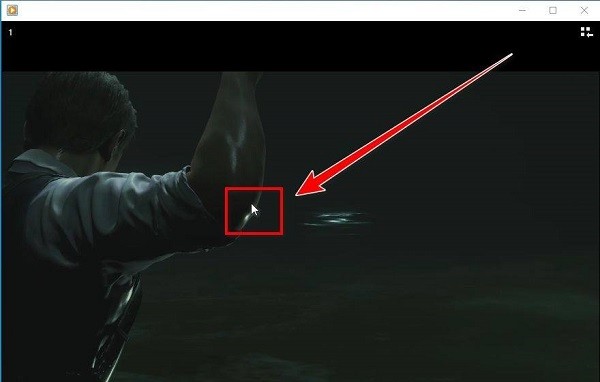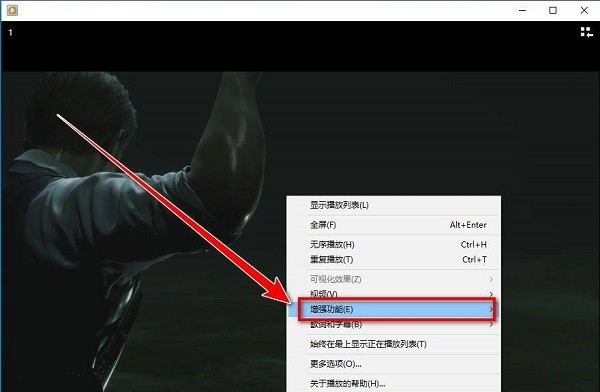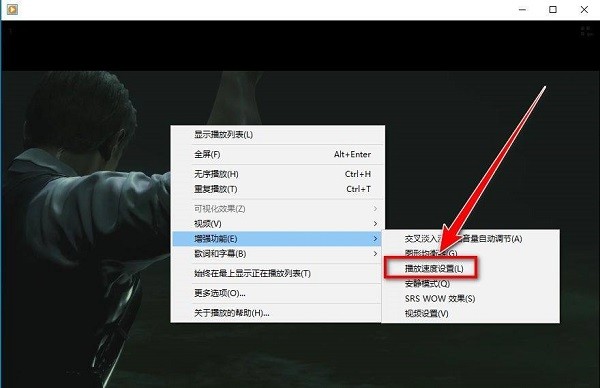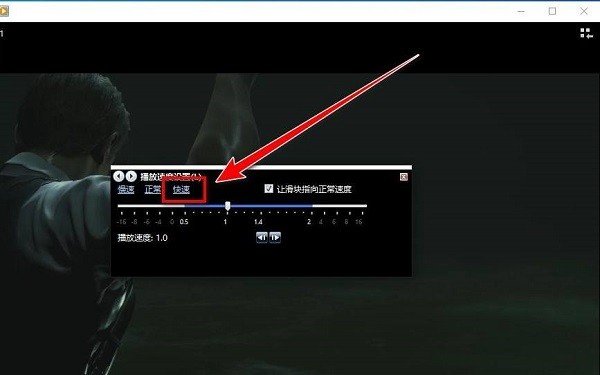首页
Win10自带播放器倍速播放视频的方法
Win10自带播放器倍速播放视频的方法
2023-01-23 07:03:59
来源:互联网
作者:admin
win10系统在播放器,用户可以直接使用它进行影音播放。那如果想倍速播放该怎么设置呢?针对这一问题,小编为大家整理了一期Win10自带播放器倍速播放视频的方法,有需要的小伙伴快来看看吧。
Win10自带播放器倍速播放视频的方法
1、用Windows Media Player打开视频,在视频屏幕上单击右键。
2、在弹出的右菜单中,将鼠标放在“增强功能”上。
3、在“增强”的下一级菜单上,单击“播放速度设置”。
4、在“播放速度设置”窗口,点击“快速”按钮,或向右拖动滑块,可以加速播放视频。最大速度是16倍。
以上就是小编给大家分享的Win10自带播放器倍速播放视频的方法,想要了解更多内容,请关注本站,小编会持续为大家更新更多相关攻略。
精品游戏
换一批